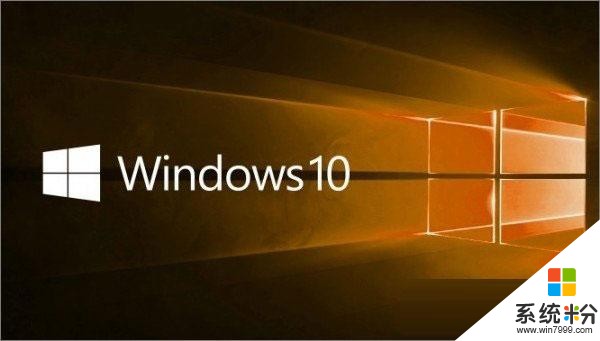
現在大部分家庭電腦都已經更新到win10的係統了,win10現在也更加穩定。然而,為什麼總感覺別人家的電腦操作起來特別順暢,拿到自己的電腦辦公、遊戲總想把它給砸了呢?客官別急,做到這幾步你的電腦也可以溜到飛起。

1.禁用開機自啟動
操作方法:首先我們加快電腦開機速度,電腦開機速度慢真的很磨人,有時候遇到緊急的事情,電腦開機慢,真的想砸了電腦。而拖慢開機速度的主要就是開機自啟動項了,這時我們可以右擊開始圖標打開對話快找到任務管理器
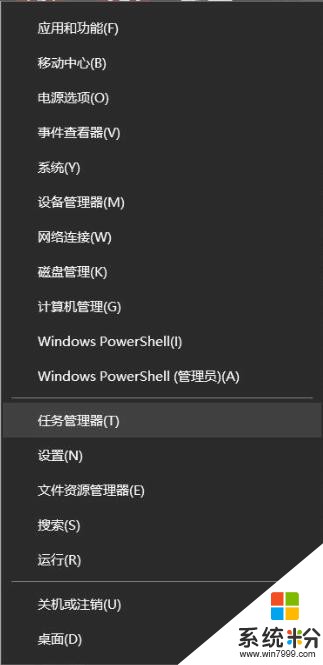
打開任務管理器
在打開任務管理器後,點擊詳情信息,然後找到啟動,最後根據自己的需求,右擊禁用不需要的自啟動項
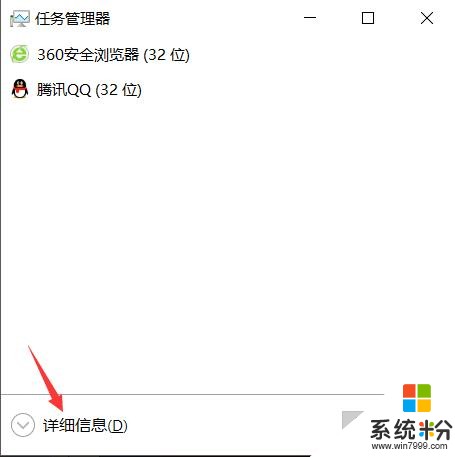
點擊詳細信息
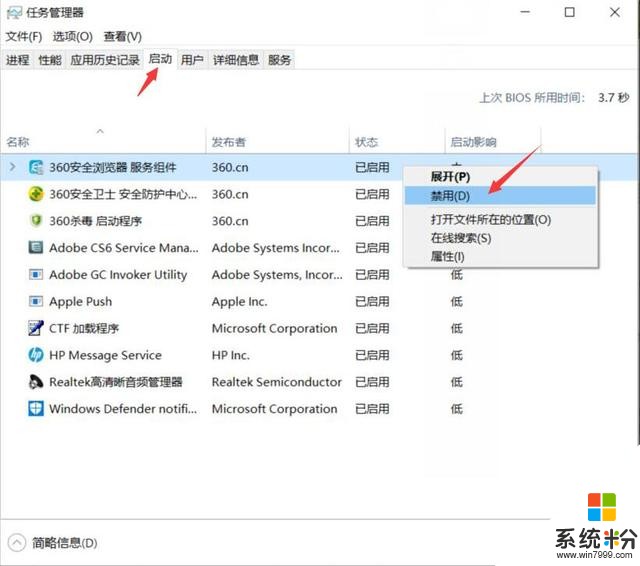
合理禁用自啟動
2.關閉IPV6
家庭電腦中,IPV6是比較少用到的,它的作用是連接大型內部局域網,而家庭電腦使用率幾乎為0,但是Win10係統默認開啟IPV6功能,占用了不少係統資源,關閉它不會影響使用,,所以我們可以將其禁用,減輕係統負擔。

操作方法:右鍵“此電腦”,選擇“管理”、“計算機管理”,在左側菜單欄中點擊“服務”,然後在右側窗口中找到“IPHelper”,右鍵點擊選擇“屬性”,將啟動類型修改為“禁用”即可。
3、關閉磁盤碎片整理計劃
磁盤碎片整理可以提高磁盤性能,但不需要整理計劃,可以關閉整理計劃,不影響操作。
具體方法:在磁盤C右鍵進入屬性,然後進入工具,在“對驅動器進行優化和碎片整理”點擊“優化”在彈出的“優化驅動器”窗口中點擊“啟用”,確定沒有勾選“按計劃運行”即可。
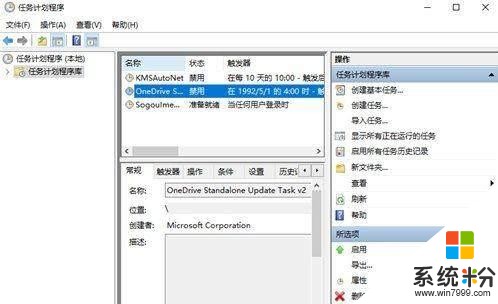
4、Win10加速關機速度
具體的操作為按Win+R鍵,輸入 gpedit.msc。在彈出的“本地組策略編輯器”中依次進入計算機設置→管理模塊→係統→ 關機選項,關閉會阻止或取消關機的應用程序的自動終止功能。
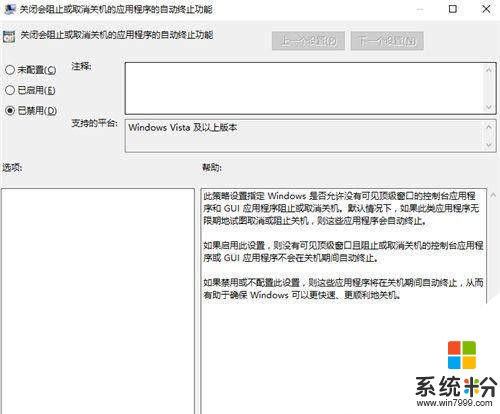
再有就是可以安裝一些軟件對電腦垃圾進行清理,比如CCleaner就是一款很到位的電腦應用。上邊是小編整理的一些讓win10變得更加輕快的步驟,希望對你有幫助,也可以提出意見。
相關資訊
最新熱門應用
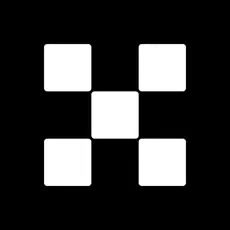
蘋果歐意交易所app官網
其它軟件397.1MB
下載
zg交易所官網地址
其它軟件19.98MB
下載
芝麻交易所app官方蘋果
其它軟件223.89MB
下載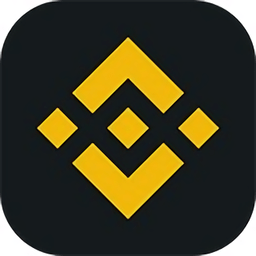
czc交易所官網
其它軟件34.95 MB
下載
吉事辦官方app最新版
生活實用106.26MB
下載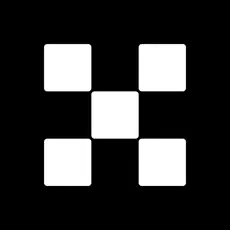
易歐app官網安卓
其它軟件397.1MB
下載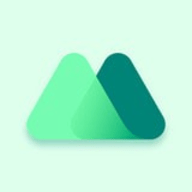
比特國際交易所最新版本鏈接
其它軟件298.7 MB
下載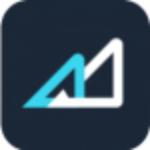
eos交易平台手機版
其它軟件223.89MB
下載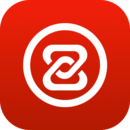
中幣交易app蘋果版
其它軟件223.89MB
下載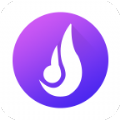
熱幣全球交易所app官網版蘋果
其它軟件38.33MB
下載